La naturaleza de cómo funciona Ubuntu Linux significa quea veces, al usarlo, descargará los archivos del paquete DEB de Internet para instalar. Por lo general, descargar este tipo de paquetes no presenta ningún problema, ya que los desarrolladores actualizan regularmente sus archivos DEB para satisfacer las necesidades de las nuevas versiones del sistema operativo Ubuntu. Sin embargo, a veces los paquetes DEB pasan años sin actualizaciones, y cuando los usuarios los instalan, pueden ocurrir roturas. Estas interrupciones también se producen cuando los usuarios desinstalan los paquetes necesarios que deben permanecer en el sistema. Aquí se explica cómo reparar paquetes rotos en Ubuntu.
Nota: Aunque esta guía se centra en Ubuntu Linux, la información que se cubre se aplica a otros sistemas operativos Linux basados en Ubuntu, como Linux Mint, Elementary OS, Zorin OS y muchos otros derivados. ¡Siéntase libre de seguir las instrucciones cubiertas en esta publicación!
Instalar el administrador de paquetes Synaptic
Ubuntu Linux no viene con el Synapticadministrador de paquetes preinstalado más. El hecho de que ya no sea un programa predeterminado es una lástima, ya que Synaptic ha incorporado formas de arreglar paquetes rotos.
Para instalar Synaptic, abra una ventana de terminal presionando Ctrl + Alt + T o Ctrl + Shift + T en el teclado Luego, una vez que la ventana de línea de comandos esté abierta y lista para usar, ejecute el actualizar comando para verificar Ubuntu en busca de actualizaciones de software o parches pendientes.
sudo apt update
Siguiendo el comando de actualización, instale todos los parches de software en su sistema Ubuntu Linux con el mejorar mando. Asegúrese de utilizar el interruptor "y" para aceptar la solicitud automáticamente.
sudo apt update -y
Con el actualizar y mejorar listo, podrá instalar rápidamente el administrador de paquetes Synaptic en cualquier versión de Ubuntu Linux con el comando apt install a continuación.
sudo apt install synaptic -y
¿No quieres usar la Terminal? Actualice su sistema con la herramienta de actualización de Ubuntu (que generalmente se encuentra al buscar Actualizar en el menú de la aplicación). Luego, una vez que todo esté actualizado, abra el Centro de software de Ubuntu y haga clic en el cuadro de búsqueda para ubicar la aplicación Synaptics.
Encontrar paquetes rotos con Synaptic
El proceso de encontrar paquetes rotos en Synaptic comienza al iniciar la aplicación. En su PC Ubuntu Linux, presione la tecla de Windows, escriba "Synaptic" y abra la aplicación con el ícono del cuadro marrón.

Después de iniciar la aplicación, el sistemapedir una contraseña La razón por la que solicita una contraseña es que Synaptic necesita operar con privilegios de nivel de sistema. En el cuadro de contraseña, ingrese la contraseña del usuario que está utilizando actualmente y presione Entrar aceptar.
Con Synaptic abierto, haga clic en el ícono de búsqueda azuljunto a "Propiedades". A partir de ahí, escriba el nombre exacto del paquete (o paquetes) que sabe que están rotos. Luego, seleccione el botón "buscar" para iniciar una búsqueda en su PC con Linux.
Si sus términos de búsqueda son precisos, los paquetes rotos en su PC Ubuntu aparecerán en la columna "S" con un cuadrado rojo.
Ordenar por roto
Tu PC Ubuntu puede decirte que tienespaquetes rotos, pero no le muestra el nombre exacto de cada paquete con un problema. En este caso, buscar los paquetes no es una opción, ya que no sabe cómo se llaman. Afortunadamente, Synaptic permite a los usuarios ordenar los paquetes instalados por estado.
Para filtrar paquetes rotos en Synaptic enUbuntu, busca el botón "Filtros personalizados" en la parte inferior izquierda de la pantalla y haz clic en él. Seleccionar "Filtros personalizados" lo llevará a una ventana, con varias opciones diferentes de clasificación de paquetes. Mire las opciones de clasificación y seleccione el filtro "Roto" para revelar todos los paquetes rotos que no funcionan instalados en Ubuntu.
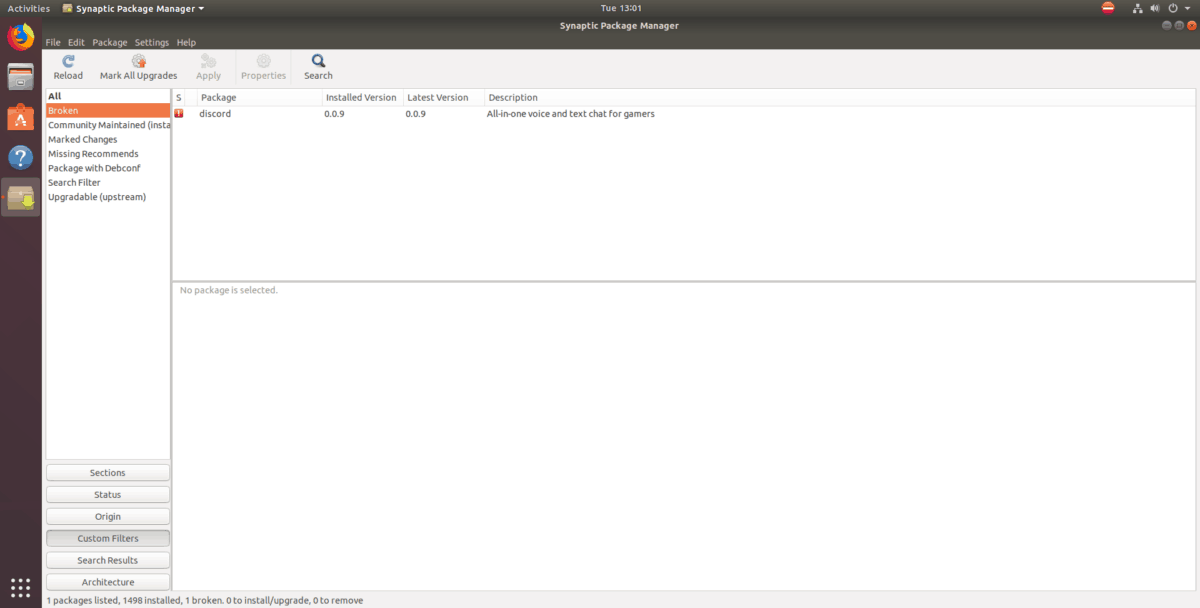
Repara paquetes rotos con Synaptic
Deshacerse de paquetes rotos en Ubuntu conSynaptic es increíblemente fácil, gracias al botón "Reparar paquetes rotos". ¿Por qué? ¡Se ocupa de todos los problemas y el usuario no necesita lidiar con ninguno de ellos! ¡Es genial!
Para arreglar cualquier paquete roto que pueda aparecer ensu PC Ubuntu Linux, asegúrese de que Synaptic esté abierto. Luego, haga clic en el menú "Editar" con el mouse. Dentro del menú "Editar", busque la opción etiquetada "Reparar paquetes rotos" y haga clic con el mouse.
Al hacer clic en la opción "Reparar paquetes rotos"dígale a Synaptic que resuelva automáticamente por qué los paquetes están rotos en su sistema Ubuntu y proponga cambios, como desinstalarlos, corregir archivos faltantes o reinstalar subpaquetes eliminados previamente que causaron la rotura.

Una vez que Synaptic termine de proponer cambios, regrese a la sección "Roto" en "Filtros personalizados" y notará que todos los paquetes rotos ahora tienen iconos de estado verdes.
Termine el proceso de reparación del paquete en suUbuntu PC haciendo clic en el botón "Aplicar" en Synaptic. Permita que repare los paquetes rotos. Cuando se complete el proceso, cierre Synaptic y todo volverá a la normalidad en Ubuntu.













Comentarios